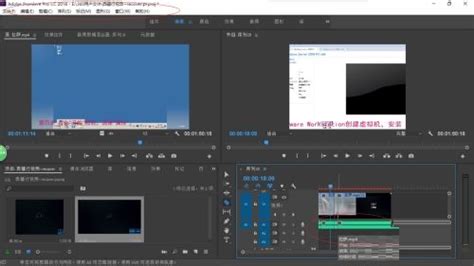利用Premiere Pro压缩视频文件的实用方法
在现代的数字时代,视频已成为我们日常生活和工作中的重要组成部分。无论是个人分享的Vlog,还是企业宣传的短片,视频质量的好坏直接关系到观众的观看体验。然而,高清视频往往伴随着巨大的文件体积,这给存储和传输带来了不少困扰。为了解决这一问题,使用视频压缩技术变得尤为重要。本文将详细介绍如何利用Adobe Premiere Pro(简称PR)这一强大的视频编辑工具来压缩现有视频,帮助用户在不牺牲太多质量的前提下,有效减少视频文件的大小。

首先,确保你的电脑上已经安装了Adobe Premiere Pro。PR是一款功能全面的视频编辑软件,它不仅能够进行复杂的视频剪辑和后期处理,还提供了强大的视频压缩功能。如果你还没有安装,可以从Adobe官方网站下载并安装最新版本。

一、导入视频文件

打开Adobe Premiere Pro,创建一个新的项目或打开一个现有的项目。在项目面板中,点击“导入”按钮,选择你要压缩的视频文件,将其导入到PR中。支持的视频格式包括MP4、AVI、MOV等,PR能够识别并导入大多数常见的视频格式。

二、编辑和优化视频(可选)

在压缩视频之前,你可能需要对视频进行一些基本的编辑和优化。例如,你可以裁剪视频、调整色彩平衡、添加字幕或过渡效果等。这些操作可以通过PR的时间线面板和效果面板来完成。虽然这些步骤不是必须的,但它们有助于提升视频的整体质量,使其在压缩后仍然保持良好的观看效果。
三、设置导出参数
完成视频编辑后,接下来是设置导出参数,这是实现视频压缩的关键步骤。在PR中,点击顶部菜单栏的“文件”选项,选择“导出”下的“媒体”。在弹出的导出设置窗口中,你可以看到一系列可以自定义的参数。
1. 格式选择:首先,选择输出视频的格式。对于大多数用户来说,H.264是一个很好的选择,因为它能够在保持较高质量的同时,显著减小文件大小。H.264是一种广泛使用的视频压缩标准,支持的设备众多,兼容性良好。
2. 预设选择:预设选项允许你快速选择一种针对特定用途或设备的导出设置。例如,你可以选择“匹配源 - 高比特率”来保持原始视频的质量,或者选择“YouTube 1080p HD”等预设来优化视频在特定平台上的表现。不过,为了压缩视频,你通常会选择一个比特率较低的预设,或者自定义导出设置。
3. 自定义导出设置:如果你想要更精确地控制视频的质量和大小,可以点击预设旁边的“自定义”按钮。在自定义设置中,你可以调整以下参数:
编码:通常选择H.264或HEVC(也称为H.265)。HEVC提供了比H.264更高的压缩效率,但可能不是所有设备都支持。
比特率设置:比特率是影响视频质量和文件大小的关键因素。较低的比特率会导致文件大小减小,但也可能降低视频质量。你可以通过调整目标比特率和最大比特率来控制这一点。为了压缩视频,你可以尝试降低这些值,并观察导出后的效果。
分辨率:降低视频的分辨率可以显著减小文件大小。例如,将1080p的视频转换为720p或更低分辨率的视频。然而,这也会降低视频的清晰度。
帧率:帧率决定了视频的流畅度。降低帧率可以减少文件大小,但也可能使视频看起来不那么平滑。通常,对于大多数视频内容来说,30fps是一个合适的平衡点。
音频设置:音频质量对文件大小的影响较小,但你也可以通过调整音频比特率和采样率来进一步优化输出文件的大小。
四、导出视频
设置好导出参数后,点击“导出”按钮。PR将开始渲染和压缩视频。这个过程可能需要一些时间,具体取决于你的视频长度、分辨率、比特率以及计算机的性能。在导出过程中,你可以在PR底部的进度条中看到进度和剩余时间。
五、检查压缩效果
导出完成后,打开导出的视频文件,检查其质量和大小是否满足你的需求。如果视频看起来仍然足够清晰,并且文件大小已经显著减小,那么你的压缩操作就成功了。如果你对结果不满意,可以回到PR中的导出设置窗口,调整参数并重新导出视频。
六、其他压缩技巧
除了上述方法外,还有一些其他技巧可以帮助你进一步压缩视频:
使用第三方插件:PR支持许多第三方插件和扩展,其中一些专注于视频压缩。这些插件可能提供额外的压缩选项和更好的质量表现。
转换容器格式:有时,仅仅改变视频的容器格式(例如从MOV转换为MP4)就可以减小文件大小。这可以通过PR的导出设置来完成,也可以使用专门的视频转换软件。
删除不必要的音频轨道:如果你的视频包含多个音频轨道,并且其中一些轨道不是必需的,你可以在导出前删除它们以减小文件大小。
优化图像序列:如果你的视频包含大量的静态图像或重复帧,你可以考虑使用图像序列优化技术来减小文件大小。这通常涉及识别并删除冗余帧或压缩图像数据。
总的来说,使用Adobe Premiere Pro压缩现有视频是一个相对简单且有效的过程。通过调整导出参数和利用一些额外的技巧,你可以在不牺牲太多质量的前提下显著减小视频文件的大小。无论是为了节省存储空间、加快上传速度还是优化视频播放性能,掌握视频压缩技巧都将对你的视频制作和分享产生积极影响。
- 上一篇: 笔记本电脑轻松实现无线上网指南
- 下一篇: 魔兽世界8.0:火法天赋加点全攻略
-
 Adobe Premiere Pro CS6抠像技巧:轻松实现视频背景移除资讯攻略11-02
Adobe Premiere Pro CS6抠像技巧:轻松实现视频背景移除资讯攻略11-02 -
 Premiere中如何使用色阶功能资讯攻略11-08
Premiere中如何使用色阶功能资讯攻略11-08 -
 Adobe Premiere CS4入门到精通:全流程实战教程资讯攻略11-15
Adobe Premiere CS4入门到精通:全流程实战教程资讯攻略11-15 -
 Premiere CS5 实战教程资讯攻略11-15
Premiere CS5 实战教程资讯攻略11-15 -
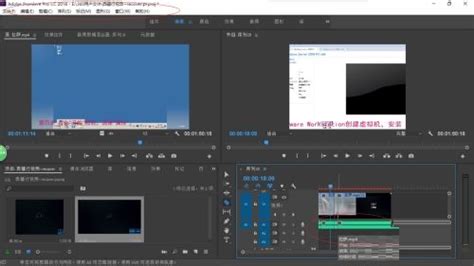 PR技巧大揭秘:如何高效切割MP3音频文件资讯攻略11-09
PR技巧大揭秘:如何高效切割MP3音频文件资讯攻略11-09 -
 PR2020软件轻松录制视频声音教程资讯攻略11-03
PR2020软件轻松录制视频声音教程资讯攻略11-03